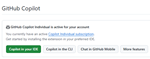🤖 GitHub Copilot 💻 Аккаунт с подпиской на 30 дней
| Продавец | Продано | Возвратов | Отзывы | ||
|---|---|---|---|---|---|
| Im6ot Market | 83 | 0 |
|
||
₽ 1 003.00
Описание
🟠 Что такое GitHub Copilot GitHub Copilot — это инструмент на базе искусственного интеллекта, созданный GitHub и OpenAI, который помогает разработчикам писать код быстрее и с меньшими усилиями. Он предлагает программистам подсказки и автозаполнения во время написания кода, в том числе он может предлагать целые функции или строки кода, анализируя контекст уже написанного кода.
- GitHub Copilot работает с большим количеством языков программирования, включая C#, C++, JavaScript, PHP или Python.
- Также GitHub Copilot поддерживает среды разработки: Visual Studio Code, Visual Studio, среды разработки от компании JetBrains.
- Этот инструмент может быть полезен как опытным разработчикам, так и новичкам, помогая им ускорить процесс написания кода и изучения программирования.
- Выберите тариф Общий или Индивидуальный
- Укажите в чате 16-значный код продавцу
- Товар в виде аккаунта (Логин - Пароль) будет доставлен в течении 12 часов
- Гарантия на весь срок подписки!
Дополнительное описание
Общий аккаунт:Выдается максимум 3-м покупателям
Индивидуальный аккаунт:
Выдается 1 покупателю с возможностью сменить учетные данные на свои!
Важно!
- Ничего не менять в настройках аккаунта!
- Существуют лимиты. Это не повод для замены аккаунта!
docs.github.com/en/copilot/managing-copilot/monitoring-usage-and-entitlements/about-premium-requests docs.github.com/en/copilot/about-github-copilot/plans-for-github-copilot#user-content-fn-5
Моя единственная задача - это выдать рабочий аккаунт с подпиской. Зашли на аккаунт и подписка работает Моя задача выполнена! Я не консультирую покупателей по функционалу GitHub поэтому решайте свои проблемы с подключением/привязкой/настройкой и т.д самостоятельно!
Отзывы
-
25.06.2025 20:58:01Продавец хороший, аккаунт получил, работет... можно обращаться!
-
14.02.2025 13:14:51все класс
-
07.02.2025 19:25:54Данные пришли оперативно - подписка есть.
-
01.02.2025 10:40:04супер!
-
26.01.2025 23:07:42На высоте ребята, быстро и удобно
-
23.01.2025 9:45:41Продавец супер, все очень оперативно и быстро
-
21.12.2024 22:48:30все супер и очень оперативно
-
16.12.2024 0:46:37Продавец отзывчивый, помог мне во многом, и потратил свое время, рекомендую
-
15.12.2024 18:37:46excellent, fast,serious
-
15.12.2024 17:35:16Оперативно
-
12.12.2024 17:29:17Продавец быстро предоставил данные
-
10.12.2024 16:57:52В целом прикольная фигня автор быстро предоставил всё
-
29.11.2024 17:34:41Аккаунт рабочий, спасибо!
-
28.11.2024 12:34:15Very fast service
-
25.11.2024 10:28:15Спасибо, всё работает.
-
20.11.2024 15:43:47Всё хорошо работает, но не с Российского IP.
-
14.11.2024 21:04:17Получил учетку быстро (и даже с почтой). Спасибо!
-
13.11.2024 14:28:53Отлично!
-
04.11.2024 23:40:56Всё отлично, очень оперативно спасибо! Если проблемы с авторизацией в VS Code: 1. Полностью закройте VS Code. Убедитесь, что он не работает в фоновом режиме. 2. Откройте терминал или командную строку. 3. Перейдите в папку с расширениями для VS Code. Расположение этой папки зависит от вашей операционной системы: •Для Linux: ~/.vscode/extensions •Для Windows: %USERPROFILE%/.vscode/extensions •Для macOS: ~/.vscode/extensions 4. В терминале выполните команду для удаления папки расширения Copilot. Если папка расширения называется github.copilot-<version>, вы можете использовать следующую команду: rm -rf github.copilot-<version> Замените <version> фактическим номером версии папки расширения Copilot. 5. Как только папка будет удалена, откройте VS Code. 6. В панели задач слева нажмите на значок «Расширения» (квадратный элемент пазла). 7. Найдите “Copilot” на рынке расширений. 8. Нажмите кнопку «Установить» рядом с расширением Copilot, чтобы переустановить его. 9. После установки попробуйте перезапустить VS Code, чтобы посмотреть, появится ли Copilot снова. Если проблема не устранена даже после выполнения этих действий, возможно, вы захотите проверить наличие сообщений об ошибках или журналов, связанных с расширением Copilot. Вы можете открыть панель «Вывод» в VS Code, выбрав «Вид» -> «Вывод» или нажав Ctrl+Shift+U (Cmd+Shift+U в macOS).
-
05.07.2024 10:04:37all good